Hoe aanbevolen afbeeldingen voor berichten in WordPress te vereisen
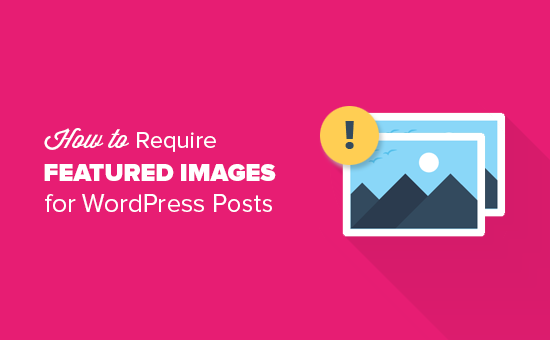
Onlangs heeft een van onze lezers met een WordPress-blog met meerdere auteurs ons gevraagd of er een manier was om ervoor te zorgen dat elke auteur een featureafbeelding voor zijn berichten toevoegt. Zoals de meeste dingen, is het antwoord ja. In dit artikel laten we je zien hoe je aanbevolen afbeeldingen voor berichten in WordPress nodig hebt. Als de afgebeelde afbeelding niet wordt gevonden, retourneert de publicatiefunctie een foutmelding waarin de auteur wordt gevraagd de afgebeelde afbeelding toe te voegen.
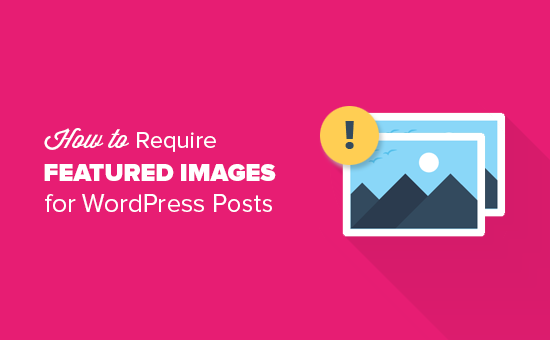
Waarom aanbevolen afbeeldingen voor berichten vereisen?
WordPress maakt het uiterst eenvoudig om aanbevolen afbeeldingen toe te voegen, ook wel postminiaturen genoemd. Dit is de reden waarom de meeste WordPress-thema's worden geleverd met ingebouwde ondersteuning voor deze extra afbeeldingsformaten. Veel van deze lay-outs zien er niet goed uit als de postminiatuur ontbreekt.
Het probleem komt wanneer je per ongeluk vergeet om een uitgelichte afbeelding toe te voegen en de post te publiceren. Dit wordt het ergste als je een team met meerdere auteurs hebt en je geen goede redactionele workflow hebt.
Om ervoor te zorgen dat de afgebeelde afbeelding er altijd is, hebt u twee opties. Ten eerste kun je een standaard fallback-afbeelding instellen en dat lost het probleem op omdat er een standaardafbeelding wordt weergegeven als er geen miniatuur is gevonden.
Terwijl dit het lay-outprobleem oplost, is dit niet altijd het beste scenario. Als alternatief kunt u aanbevolen afbeeldingen voor alle berichten nodig hebben voordat ze kunnen worden gepubliceerd.
Video-instructies
Abonneer je op WPBeginnerAls je de video niet leuk vindt of meer instructies nodig hebt, ga dan door met lezen.
Benodigde uitgelichte afbeeldingen in WordPress
Het eerste dat u hoeft te doen, is de plug-in vereist hoofdafbeelding installeren en activeren. Deze plug-in werkt standaard, dus er zijn geen instellingen die u kunt configureren. Ga gewoon naar Berichten »Nieuw toevoegen, en je ziet een rode melding waarin staat dat dit bericht niet kan worden gepubliceerd zonder een uitgelichte afbeelding. U zult ook opmerken dat de knop Publiceren is uitgeschakeld.

Ga nu door en upload een uitgelichte afbeelding naar de post. Zodra je dat doet, verdwijnt het bericht en is de knop Publiceren opnieuw ingeschakeld.

Dit is een heel eenvoudige en slimme oplossing om de klus te klaren.
U kunt ook een checklist voor pre-publiceren blogpost toevoegen aan uw WordPress-site, zodat auteurs de items kunnen controleren voordat ze een post publiceren.
We hopen dat dit antwoord geeft op hoe u aanbevolen afbeeldingen voor berichten in WordPress nodig hebt. Misschien wilt u ook onze lijst met 14 best-featured afbeeldingsplug-ins en zelfstudies voor WordPress zien.
Als je dit artikel leuk vond, meld je dan aan voor onze YouTube-video-tutorials over WordPress. U kunt ons ook vinden op Twitter en Facebook.


